Wat zijn de voordelen van het hebben van een Spotify Discord-bot? Eigenlijk waren er veel voordelen die je kunt krijgen door een Spotify Onenigheid bot. Als uw Spotify account is verbonden met Discord, kunt u uw vrienden laten luisteren naar de muziek waarnaar u momenteel luistert. U kunt mogelijk ook naar de muziek van een andere gebruiker luisteren. Ook met Spotify Discord Bot, alle gebruikers mogen andere functies toevoegen door de afspeellijsten op de Discord-server te activeren.
Zoals gezegd, er waren veel goede dingen die we kunnen halen uit het hebben van een Spotify Discord Bot. Gelukkig, Spotify was nu ook opgenomen in de kanalen en services die Discord ondersteunt en je hoeft niets te coderen of te installeren om je eigen te kunnen maken Spotify Discord Bot. Met dit gezegd zijnde, zou je het zeker gemakkelijk vinden om de procedure uit te voeren die in de komende secties van dit bericht zal worden besproken.
Artikel Inhoud Deel 1. Is er een Spotify Bot voor onenigheid?Deel 2. Hoe te verbinden Spotify onenigheid?Deel 3. Bonus: Hoe te spelen Spotify Op Discord Zonder PremiumDeel 3. Veelgestelde vragen over Spotify Onenigheid botDeel 4. Overzicht
Laten we eerst een korte beschrijving geven van Spotify en Discord Bot.
Spotify is een muziekstreamingservice die erg populair is vanwege het hebben van een enorme muziekcollectie. Als je de meest verkochte tracks en exclusieve releases wilt vinden, kun je deze in Spotify. Naast tracks kun je er ook je favoriete podcasts op terugvinden. Deze Spotify inhoud wordt beschermd door DRM, wat voorkomt dat gebruikers deze downloaden en er kopieën van maken. Gelukkig, Spotify heeft een functie waarmee gebruikers hun eigen set afspeellijsten kunnen maken en deze kunnen delen met andere mensen binnen de Spotify app.
Een Discord-bot daarentegen is een gratis softwaretoepassing die essentieel is voor gaming. Vanwege de toegankelijkheid en veel versies voor meerdere apparaten, heeft het veel gebruikers gekregen, wat neerkomt op een geschat aantal van in totaal 87 miljoen mensen.
Nu is de vraag, is er een Spotify Bot voor Discord? Gelukkig zijn er enkele beschikbaar Spotify Discord Bots en ik hebben hier de lijst met de beste Spotify Discord-bots.
De gedetailleerde stappen hieronder zullen het hele proces uitleggen over hoe te linken Spotify en Discord en heb een official Spotify Discord Bot. Het goede hieraan is dat er geen andere software of tools nodig zijn om het te installeren.
Deze procedure is van toepassing op alle apparaten, inclusief Mac-computer, Windows, Linux, Android en iPhone.
Stap 1. Het eerste dat u moet doen, is een willekeurige webbrowser openen. Het kan Google Chrome, Firefox of Microsoft Edge zijn. Eenmaal geopend, bezoek de officiële website van Discord. U moet inloggen als u er niet op ingelogd was.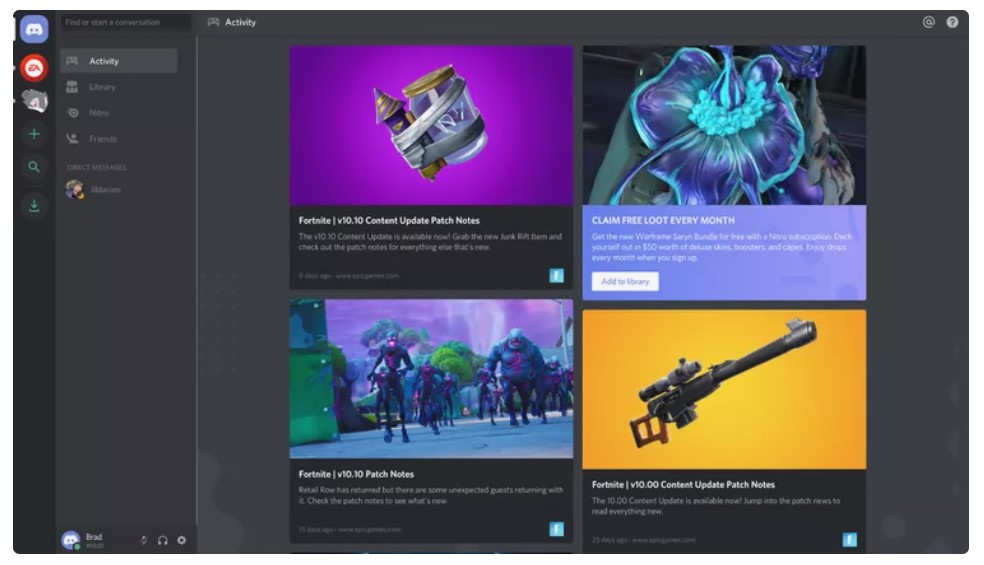
Stap 2. Kijk linksonder op de pagina en zoek het tandwielachtige pictogram. Dit pictogram vertegenwoordigt de gebruikersinstellingen. Als je het al gevonden hebt, klik er dan op.
Stap 3. Nadat u op Gebruikersinstellingen hebt geklikt, ziet u daaronder het tabblad Verbindingen. Selecteer het om alle beschikbare sociale mediakanalen te zien.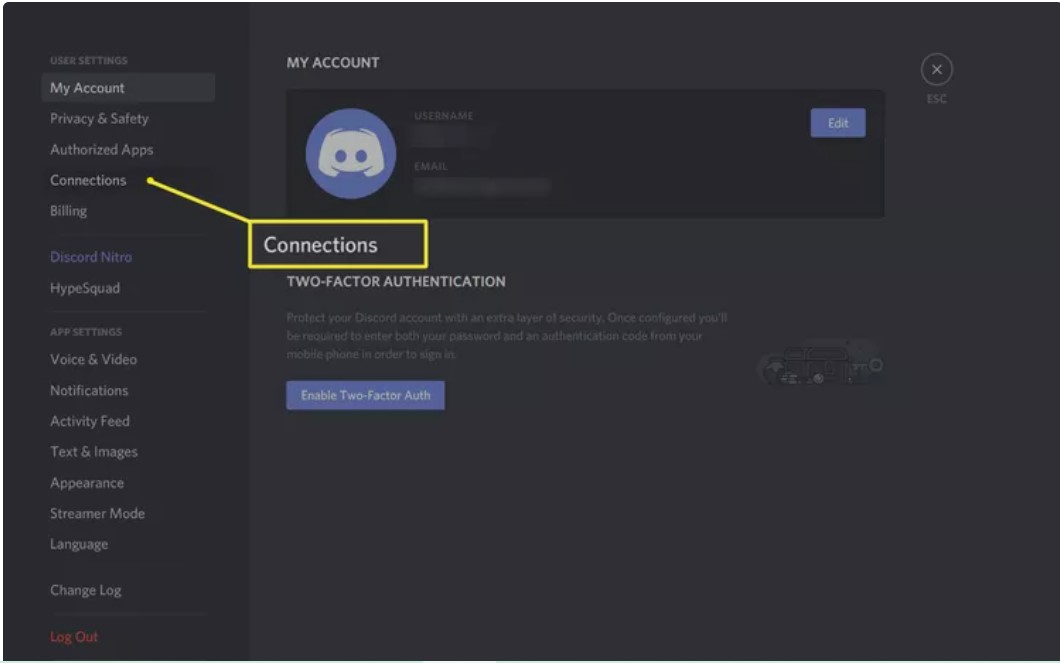
Stap 4. Selecteer uit de weergegeven kanalen de Spotify icoon.
Stap 5. Nadat u op het pictogram hebt geklikt, ziet u een klein pop-upvenster. U moet alle benodigde gegevens invullen, zoals uw Spotify gebruikersnaam en wachtwoord om door te gaan met inloggen met uw Spotify account. Als je account aan je Facebook-account is gekoppeld, klik je op Inloggen met Facebook.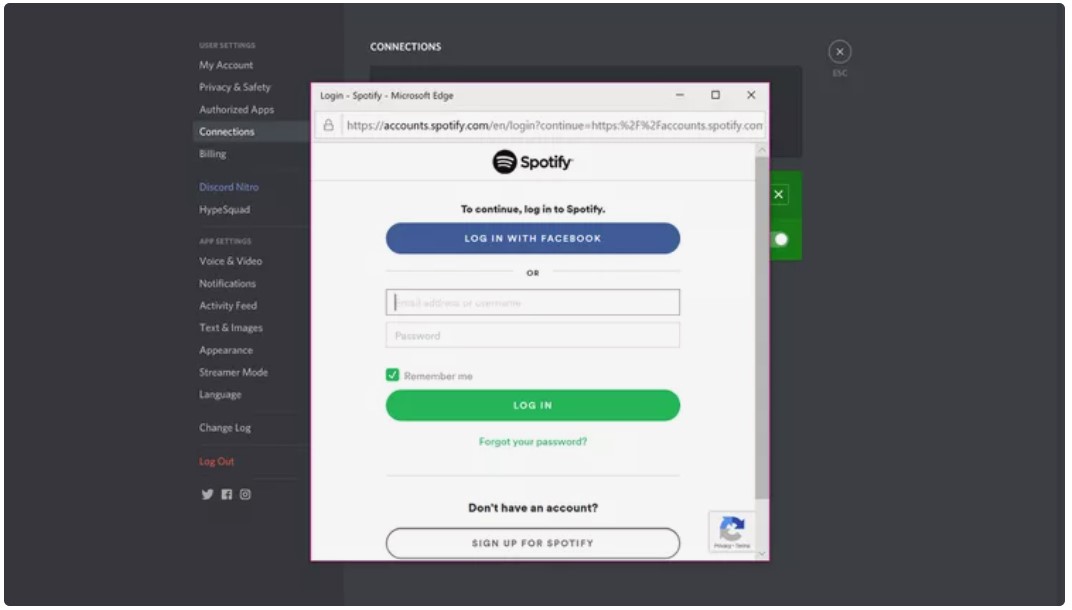
Stap 6. Zodra u klaar bent, wordt u ingelogd op uw account en Spotify zal een aangesloten kanaal zijn.
Stap 7. In het venster Verbindingen bevindt zich rechtsboven een X-knop. Tik erop om het venster Verbindingen te sluiten en opnieuw naar het hoofdscherm te worden doorgestuurd.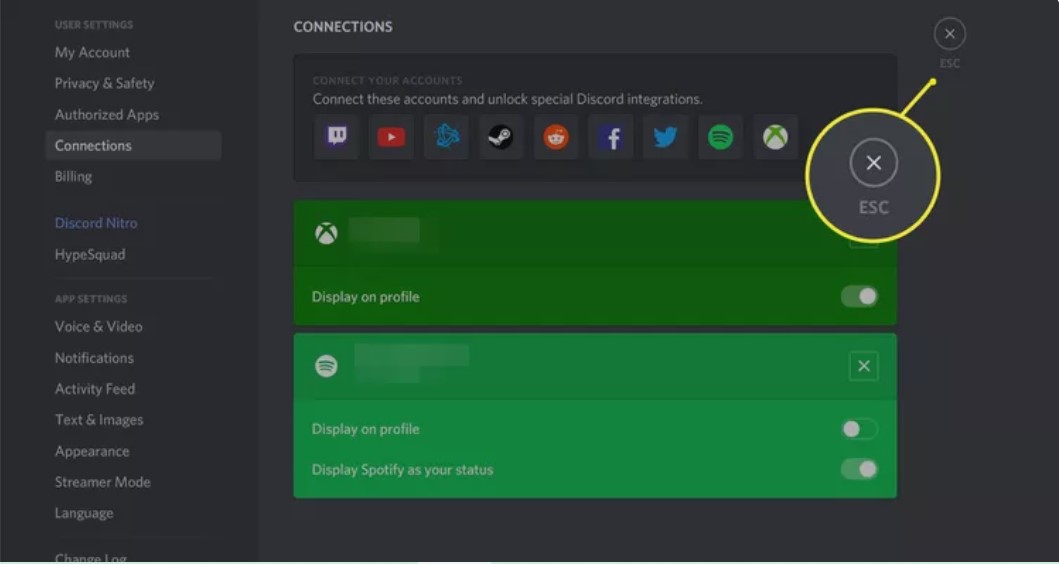
Stap 8. Omdat je al een Spotify Discord Bot, je Discord-profiel zal ook dezelfde nummers weergeven die je streamt op je Spotify account.
Stap 9. In Discord is er een functie waarmee je je vrienden kunt toevoegen of uitnodigen. Zodra ze zijn toegevoegd, kunnen ze de muziek zien die je streamt. Om dit te doen, klikt u gewoon op de knop “+” aan de linkerkant van de pagina.
Stap 10. Nadat je erop hebt geklikt, selecteer je 'Uitnodigen om naar te luisteren' Spotify" volgende en vervolgens "Uitnodiging verzenden". Je moet onthouden dat om een uitnodiging naar je vrienden te sturen, je een Spotify Premium abonnement, anders kunt u dit niet doen. De verzonden uitnodiging kan worden geaccepteerd door zowel Premium- als gratis gebruikers.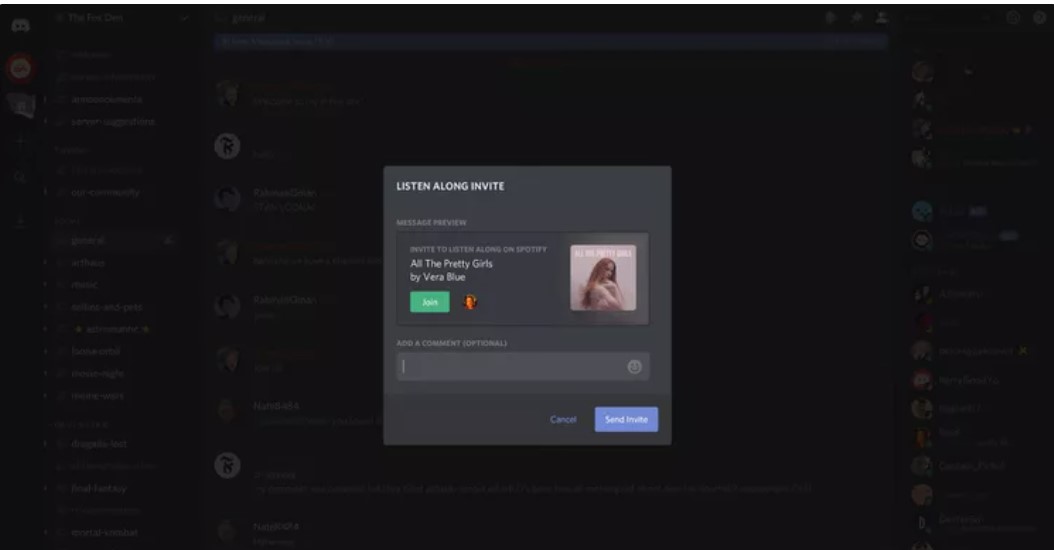
Laten we zeggen dat je met succes je . hebt gekoppeld Spotify naar Discord en had eindelijk je eigen Spotify Discord Bot maar je gebruikt het gratis account van Spotify, hoe ga je je favoriete nummers en afspeellijsten delen met je vrienden, wetende dat het delen en verzenden van uitnodigingen alleen door de Premium-gebruikers kan?
De beste oplossing hiervoor is om de nummers op je apparaat te downloaden, zodat je ze met je vrienden kunt delen. Aangezien u de applicatie gewoon gratis gebruikt, is er geen enkele manier om de tracks op te slaan. Om dit te doen, moet u een tool gebruiken die de nummers kan downloaden ondanks de DRM-kopieerbeveiliging die erin is gecodeerd. De perfecte tool om te gebruiken is niemand anders dan: TuneSolo Spotify Muziek converter. Het kan de tracks DRM-vrij maken en ze converteren naar andere audioformaten zoals MP3, WAV, AAC en FLAC. Nu ze zijn geconverteerd naar een van de genoemde formaten, kunnen ze nu worden gedownload en naar andere apparaten worden overgebracht. Zo deel je jouw Spotify favorieten met je vrienden door de hulp van TuneSolo.
Probeer het gratis Probeer het gratis
Hier is de lijst van TuneSolo Spotify Andere opvallende kenmerken van Music Converter zijn aan te bevelen.
Hoge conversiesnelheid die tot 5x sneller is.
Identificeer en bewaar belangrijke details van Spotify nummers inclusief ID3-tags en metadata-info.
Geconverteerde nummers met de beste audiokwaliteit die hetzelfde is als de originele.
Levenslange gratis updates wanneer een nieuwe versie wordt uitgebracht.
Ondersteuning van het technische team en hulp, vooral als er zich een probleem voordoet tijdens het proces.
Uitvoer muziekbibliotheek organisatie
Gebruik meerdere audio-apparaten bij het afspelen van de nummers.
Dit zijn de stappen voor het gebruik: TuneSolo Spotify Music Converter bij het converteren en downloaden van de nummers op uw apparaat.



A1: Discord-bot is een serviceprogramma van derden dat aan uw applicatieservice kan worden toegevoegd. En dergelijke bots hebben meestal niet-aangesloten Discord-functies, zoals het verbannen, dempen, het uitschakelen van regelovertreders, het spelen van leuke minigames en meer.
A2: Natuurlijk kunt u verbinding maken Spotify voor Discord-bots. Je kunt je vrienden toevoegen of uitnodigen. Eenmaal toegevoegd, kunnen ze de muziek zien die je speelt. U kunt echter alleen uitnodigingen naar vrienden sturen als u zich hierop abonneert Spotify Premium.
A3: Discord-muziekbots zijn niet illegaal, aangezien de meeste bots momenteel muziek streamen van sites die gratis muziekstreaming toestaan, zoals Spotify, Soundcloud, enz.
Beiden Spotify en Discord Bot waren erg populair bij alle muziekliefhebbers en gameliefhebbers. Dus, met een Spotify Discord Bot zou een grote hulp zijn, aangezien muziek een zeer belangrijk onderdeel van games is. Op deze manier zou het spelen van games zo leuk en plezierig zijn. Aan de andere kant, als u uw favoriete nummers met uw vrienden en familie wilt delen zonder een Premium-abonnement, kunt u gebruik maken van TuneSolo Spotify Music Converter en download uw favoriete nummers om ze later te delen. Klik op de veilige knop hieronder en probeer het nu gratis!
Home
Spotify Muziek converter
Hoe u uw eigen kunt maken Spotify Discord-bot?
Opmerkingen(0)
Antwoorden
1.Uw naam
2.Uw e-mailadres
3.Uw recensie
Copyright © 2025 TuneSolo Software Inc. Alle rechten voorbehouden.
laat een reactie achter
1.Uw naam
2.Uw e-mailadres
3.Uw recensie
Verzenden